Comment essayer Chrome OS (Chromium) sur son ordinateur
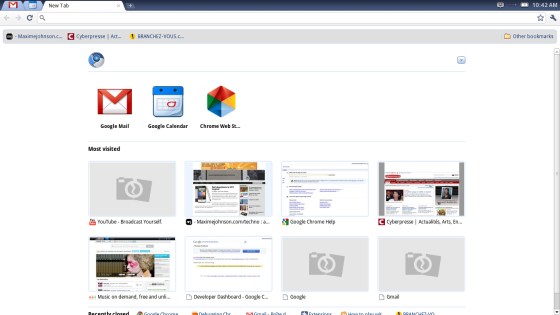
Même si son lancement n’est pas prévu avant la fin de l’année, je roule mon ordinateur portatif depuis quelques jours avec une version à jour de Chromium, le système d’exploitation que Google prépare pour les tablettes et les ordinateurs miniportatifs. Voici comment installer la toute dernière version de ce système d’exploitation directement sur une clé USB.
J’avais essayé Chromium il y a quelques mois, et je dois avouer que les choses avancent bien pour ce système léger, basé sur Linux et conçu pour tirer profit des applications Web. Celui-ci a toujours l’air d’un simple navigateur Web (c’est un peu ce qu’il est), mais il est beaucoup plus stable et beaucoup poli que lorsque je l’avais essayé cet hiver.
Parmi les nouveautés, notons l’ajout d’un nouvel écran d’accueil, où l’on peut entrer son nom d’utilisateur Google, une intégration de certaines applications en haut à la gauche de son écran (une boutique sera bientôt en ligne), un nouveau menu outils, semblable à celui disponible dans le navigateur Chrome, etc.

Le contenu Flash fonctionne (incluant les vidéos YouTube et les services de musique en ligne), et Chromium semble offrir une assez bonne compatibilité avec la plupart des ordinateurs portatifs. Dans mon cas, la caméra Web fonctionne à merveille, mais je dois toutefois relier l’ordinateur à l’Internet avec un fil Ethernet, puisque le Wi-Fi ne fonctionne pas.
Ceci dit, l’accessibilité au disque dur, à une carte SD ou à une clé USB à partir de Chrome OS est encore franchement problématique pour quiconque n’a jamais utilisé Linux, et il y a encore un gros travail à faire de ce côté (en assumant que Google veuille donner un tel accès aux utilisateurs).
Mais trêve de présentations, voici comment vérifier le tout vous-mêmes.
Comment installer Chrome OS
Un jeune développeur du nom de Hexxeh rassemble automatiquement depuis quelques temps les versions quotidiennes de Chrome OS directement sur son site Web (cliquez ici pour le lien direct). La version que vous testerez est donc la dernière version à jour disponible pour les développeurs.
Ceci dit, ce ne sont pas toutes les versions qui semblent fonctionner. Pour ma part, la dernière que j’ai réussi à installer à partir de ce site est celle du 15 août (je n’ai pas essayé celles du 20 au 23).
Une fois que vous aurez téléchargé la version de Chrome OS qui vous intéresse sur le site de Hexxeh, vous devez extraire le fichier compressé (environ 300 Mo) à l’aide de WinRar ou de 7-Zip.
Le fichier .img extrait pourra ensuite être copié sur une clé USB d’au moins 2 Go à l’aide d’un logiciel comme Windows Image Writer. Pour ce faire, ouvrez le fichier .img avec Windows Image Writer, sélectionnez votre clé USB et appuyez simplement sur “write”.
Évidemment, vous perdrez toutes vos données sur la clé USB, n’oubliez donc pas de les sauvegarder auparavant.
Ensuite, vous n’avez qu’à redémarrer votre ordinateur à partir de cette clé USB (généralement en appuyant sur la touche F12 pendant le démarrage) et voilà, vous pouvez utiliser vous-mêmes Chrome OS.
Le système sera parfois un peu saccadé puisqu’il roule à partir d’une clé USB, mais il est quand même utilisable sans problème.
Vous m’en direz des nouvelles!




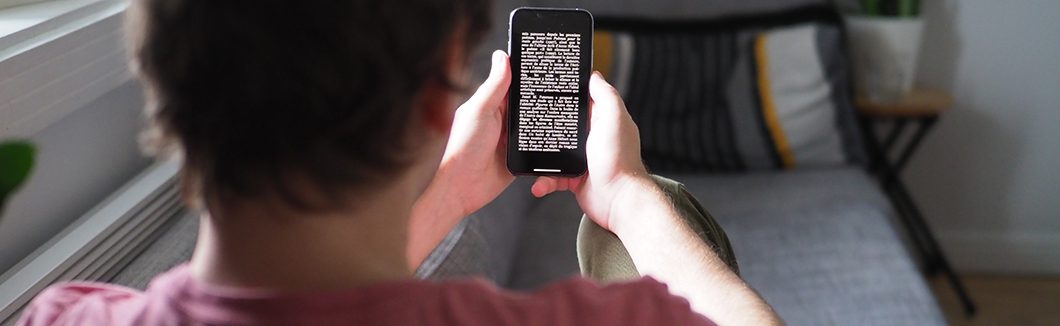
 RSS - Posts
RSS - Posts
5 commentaires